Como impedir que seu cursor se desloque para outro monitor durante os jogos

A maioria dos jogos confina seu cursor na janela do jogo, a menos que você selecione Alt + Tab. Mas ocasionalmente, se você tiver vários monitores, você receberá um jogo que permite que o seu cursor "flutue" em outra tela enquanto você joga. Você pode evitar isso com uma ferramenta gratuita chamada Cursor Lock.
Cursor Lock é um pequeno utilitário útil de um desenvolvedor que se chama Snake que permite que você, bem, “tranque” o cursor em um programa específico - mais comumente, um jogo . Parece complicado, mas na maioria dos casos, é extremamente fácil de usar.
Primeiro, baixe o Cursor Lock e configure-o como faria com um programa normal do Windows. Então, inicie o aplicativo “Setup Cursor Lock”.
Há muita coisa acontecendo na janela do Cursor Lock, mas para muitos jogos, deve ser muito simples. Apenas marque a caixa “Open Program” e navegue até o arquivo EXE do jogo. No meu caso, por exemplo, eu o direcionei para o arquivo EXE Metro: Last Light, localizado na minha pasta Steam em:
C: Jogos Steam steamapps common Metro Última Luz MetroLL.exe
Então , basta clicar no botão "Criar atalho" na parte inferior da janela.
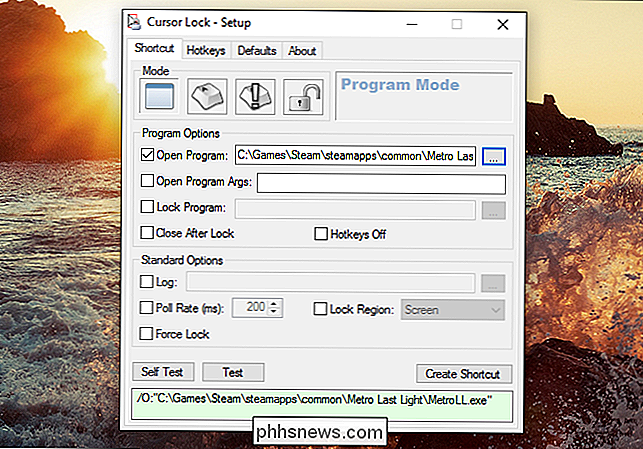
Isso criará um atalho onde quer que você lance o jogo com o Cursor Lock habilitado. Para mim, isso era tudo o que eu precisava para manter meu cursor reinando durante o jogo Metro: Last Light.
Em outros casos, você pode precisar adicionar alguns argumentos. Para DOOM, descobri que tinha que direcionar “Open Program” para meuSteam.exe, “Lock Program” para EXE do DOOM e “Open Program Args” para-applaunch 379720,379720é o ID do aplicativo em questão.
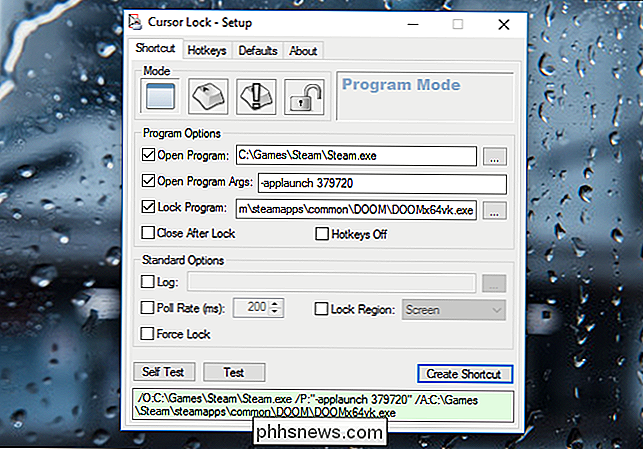
(Se você não tiver certeza de qual é o ID do aplicativo, basta Google no jogo e acessar a página dele na Loja Steam- o número no final de seu URL é seu ID, como visto abaixo.)
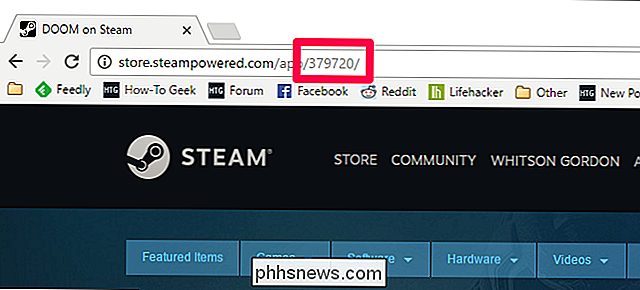
O Cursor Lock possui muitos recursos mais avançados que podem ajudar se as opções acima não funcionarem. Snake tem uma lista de jogos que estão confirmados funcionando, assim como as opções que você precisa verificar para eles, incluindo Starcraft, The Witcher, e Fallout: New Vegas.
O vídeo explicativo de Snake também mostra alguns exemplos do que você pode tentar se um jogo não estiver na lista, então verifique isso abaixo.
Você pode ter que brincar com ele para que ele funcione corretamente para o seu jogo específico, mas na minha experiência, as duas opções acima funcionaram como um encanto. Eu só tenho certeza de lançar esse jogo pelo atalho que eu fiz no Cursor Lock e tudo é bonitinho.

A sublinhação é uma tarefa comum no Word, e é fácil de fazer, mas e se você precisar destacar (também chamado de overscore ou overbar), algum texto? A superposição é comum em campos científicos, mas há várias razões para sublinhar o texto. No entanto, o Word não torna mais fácil. Você pode aplicar a marcação ao texto no Word usando um código de campo ou o editor de equações, ou pode adicionar uma borda de parágrafo à parte superior do texto.

Como restaurar a fábrica do Amazon Echo ou Echo Dot
Se você decidiu vender seu Amazon Echo ou distribuí-lo a outra pessoa para brincar, veja como restaurá-lo de fábrica que está pronto para um novo proprietário. O Amazon Echo usa o método antigo de redefinição no qual você coloca um clipe de papel em um pequeno orifício para ativar o botão de redefinição.



